אז אתה צריך לשדרג לאחור מ-iOS 10 ל-iOS 9???
כמו רבים מכם, צפיתי וחיכיתי למסיבת היציאה השנתית של אפל ביוני - זוהי ועידת המפתחים העולמית WWDC. קראתי מיליון שמועות, הדלפות וחדשות אחרות. אני פשוט לא מצליח לקבל מספיק מידע על מה הולך לקרות ומתי...
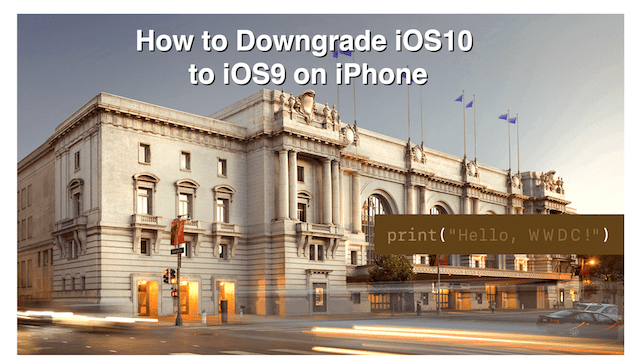
אבל לבסוף, זה כאן ועם הפתיחה של WWDC, אפל פרסמה את iOS 10 המצופה שלה. ואם אתה משהו כמוני, אתה על העגלה הזו ב-100% ועברת על הכוח ועדכנת את כל ה-iDevices האהובים שלך מיד. אני מקווה, שהיית קצת חכם בכל ההוללות ואכן ביצעת גיבוי של האייפון ומכשירי iDevice אחרים לפני שקפצת ושדרגת את ה-iDevice שלך.
אנו סומכים על אפל, אנו מאמינים שהם בדקו ביסודיות את ה-iOS הזה לפני שהוציאו אותו לעולם. אבל בואו נודה בזה, פשוט אין מספיק בודקים של אפל כדי לפתור כל קיפול ובאג. ועכשיו, כשהעדכון נמצא בידינו האנשים הקבועים, מיליארד מאיתנו ומספרים, נצפה וצריך לצפות נתקלים ב"בעיות". בואו נחשוב על זה כעל חווית למידה, הזדמנות להכיר קצת את ה-iDevices שלנו טוב יותר.
אם אתה אחד מאותם מאמצים מוקדמים נלהבים, כמוני, אתה מחזיק אצבעות שהאייפון או מכשיר iDevice אחר יצליחו לעבור את שדרג בצורה חלקה ותן בסוף התהליך הזה (למה זה תמיד מרגיש כאילו האבדון מתקרב???), אתה נושם לרווחה בכך שזה עבד! האייפון, האייפד או מכשיר אחר שלך לא הפכו לבנה בחצות, אלא מדובר בסינדרלה בלבוש מהודר, נראה טוב ועובד בצורה מושלמת. כן, זה מה שכולנו רוצים - הסוף הטוב לכל שדרוג ושדרוג שאפל מספקת לנו.
אבל אם הסוף הטוב הזה חמק ממך הפעם - אני כל כך מצטער, איזה PITA מוחלט (כאב בתחת.) ב-Apple ToolBox, אנחנו כאן כדי לעזור לך לעבור את הרגעים המאתגרים האלה. אז הנה כמה טיפים לשדרוג לאחור לגרסה קודמת של iOS כדי שהאייפון, האייפד או מכשירי iDevices אחרים שלך יעבדו וכך אתה יכול להמתין בקוצר רוח עד כמה מהקמטים והשיהוקים האלה של מהדורת iOS10 יסודרו הַחוּצָה.
אז בואו ניגש לזה!
תוכן
- גבה את זה מותק
- אז דבר ראשון, גבה את האייפון או ה-iDevice שלך באמצעות iCloud או iTunes במחשב שלך
- שדרג לאחור מ-iOS 10 בטא ל-iOS 9
-
שדרג לאחור מ-iOS 10 ל-iOS 9
- השבת גם את iCloud וגם את Find my iPhone מה-iDevice שלך
- חבר את ה-iPhone או iDevice למחשב שלך
- בואו נשחזר אותו!
-
החזרת האפליקציות וההתאמה האישית שלך
- שחזור דרך iTunes (מומלץ)
- שחזור באמצעות iCloud (לא מומלץ)
- הפעל גם את iCloud וגם את Find my iPhone מה-iDevice שלך
-
סיכום
- פוסטים קשורים:
גבה את זה מותק
אז אולי שכחת לגבות את האייפון, האייפד או מכשיר iDevice אחר לפני שקפצת ל-iOS החדש והמעודכן הזה. ובכן, זה לא אמור להיות מאוחר מדי אלא אם כן ה-iDevice שלך עבר התמוטטות מוחלטת, כמו מסך כחול של מוות. אם יש לך בעיות חמורות אלו, אנא בדוק הטיפים שלנו להתמודדות עם הבעיות העיקריות הללו.
אז אני מקווה שאתה לא בקטגוריה הזו של בעיות עיקריות. אם כן, בואו נעבור לגיבוי מכשירי ה-iDevices שלנו אם עדיין לא עשינו את זה... או שעבר זמן מה.
אז דבר ראשון, גבה את האייפון או ה-iDevice שלך באמצעות iCloud או iTunes במחשב שלך
גיבוי מבטיח שאם משהו משתבש במהלך תהליך השדרוג לאחור, אתה תמיד יכול לחזור אחורה מבלי לאבד אפליקציות, תמונות ונתונים אחרים.
ב-Apple ToolBox, אנו ממליצים לגבות 2X2 (2 ענן ו-2 מקומיים) למקרה שאם אי פעם תמצא את עצמך בבעיה, יש לך מספר מקומות להחזיר את הדברים לסדר. ב-Apple ToolBox, אנו קוראים לכלל 2X2 זה פוליסת הביטוח שלנו!

אם אתה עדיין לא מגבה את האייפון, האייפד או ה-iDevice שלך, בדוק את זה מאמר ובבקשה, בבקשה עשה את הגיבוי הזה עכשיו לפני כל דבר אחר!
שדרג לאחור מ-iOS 10 בטא ל-iOS 9
- ודא שאתה משתמש בגרסה העדכנית ביותר של iTunes.
- כבה את Find My iPhone בקטע iCloud של אפליקציית ההגדרות.
- כבה את האייפון או האייפד.
- החזק את כפתור הבית לחוץ בזמן חיבור המכשיר למחשב או Mac עם iTunes.
- המשך להחזיק את כפתור הבית עד שהלוגו של iTunes יופיע בתצוגת המכשיר. זה נקרא מצב התאוששות.
- כאשר מצב השחזור מצליח, יופיע חלון קופץ של iTunes ב-Mac או PC. לחץ על "שחזר". אזהרה תופיע ותודיע לך שהמכשיר יימחק.
- הכנס את המכשיר שלך למצב שחזור ושחזר אותו. אם הפעלת את Find My iPhone, הזן את מזהה Apple והסיסמה שלך לאחר השחזור כדי להפעיל את המכשיר שלך.
לאחר השלמת השחזור, תוכל להגדיר את המכשיר שלך מגיבוי הארכיון שלך. גיבוי זה צריך להיות מגרסה קודמת של iOS.
שלבי השדרוג לאחור שלמעלה יעבדו גם לבטא המפתחים וגם לבטא הציבורי.
לאחר השלמת ההתקנה, מכשיר ה-iOS שלך ישוחזר למצב בו היה לפני גירסת הבטא. אם אין לך גיבוי בארכיון לעבוד איתו, יהיה צורך להגדיר את המכשיר שלך מאפס.
שדרג לאחור מ-iOS 10 ל-iOS 9
השלבים המודגשים להלן יהיו שימושיים כאשר אתה מנסה לשדרג לאחור מגרסה הרגילה של iOS 10 לגרסת iOS 9. בזמן כתיבת שורות אלה, השחרור הציבורי של iOS 10 צפוי בסתיו השנה. אנו מקווים ש- iOS 10 ישוחרר עם דגמי אייפון 7 במסגרת הזמן של ספטמבר.
- לאחר מכן, הבה נאתר את הגרסה של iOS הטובה ביותר עבור iDevice שלך
- אתר את קובץ iOS IPSW עבור iDevice שלך על ידי מציאתו כך אֲתַר
- בחר את המכשיר שלך מהתפריט
- אתר את גרסאות iOS 9 הזמינות - אלה מסומנות בירוק
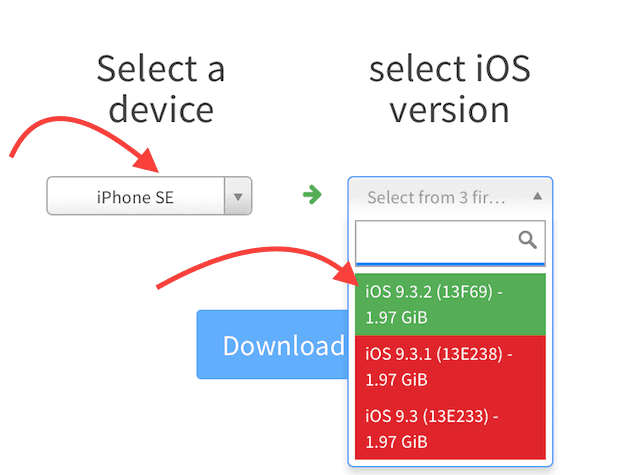
- הורד את גרסת iOS 9 שבחרת למחשב שלך
- רשום היכן שמרת את ההורדה הזו (תצטרך זאת מאוחר יותר)
השבת גם את iCloud וגם את Find my iPhone מה-iDevice שלך
- עבור אל הגדרות> iCloud> גיבוי
- השבת את הגיבוי על ידי החלקה שמאלה (צריך לעבור מירוק לאפור)

- עבור אל הגדרות> iCloud> מצא את הטלפון שלי
- השבת את 'מצא את הטלפון שלי' על ידי החלקה שמאלה (צריך לעבור מירוק לאפור)
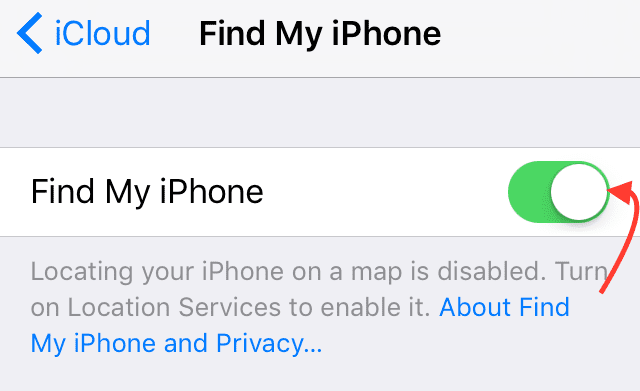
- עבור אל הגדרות> iCloud
- השבת את iCloud על ידי החלקה שמאלה (צריך לעבור מירוק לאפור)
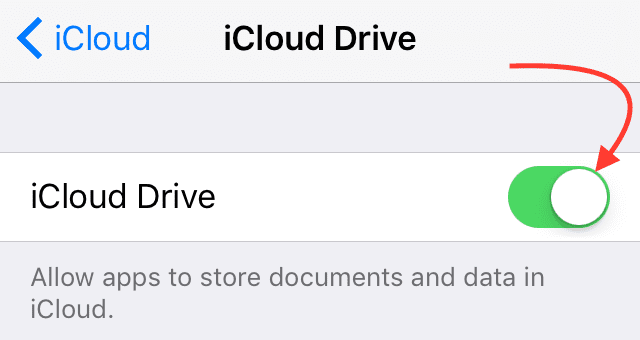
אתה תפעיל מחדש את כל התכונות האלה בסוף התהליך הזה. לעת עתה, חיוני שהתכונות הללו יכובו כדי שה-iPhone או מכשיר iDevice אחר יוכלו לתקשר עם iTunes.
חבר את ה-iPhone או iDevice למחשב שלך
- הפעל את iTunes
- בחר את האייפון או ה-iDevice שלך מפאנל iTunes הממוקם בפינה השמאלית העליונה
- ודא שה-iDevice שלך נבחר על ידי הסתכלות בסרגל הצד השמאלי.
- אתה אמור לראות את הסמלים הבאים מתחת ל- iDevice שלך.
- סיכום
- אפליקציות
- מוּסִיקָה
- אחרים (תוכניות טלוויזיה, סרטים וכו')
- אתה אמור לראות את הסמלים הבאים מתחת ל- iDevice שלך.
בואו נשחזר אותו!
- ב-iTunes, בחר סיכום מתפריט סרגל הצד השמאלי
- במחשב Mac, החזק את שני מקשי ה-Option + Alt ולחץ על לחצן שחזור iPhone
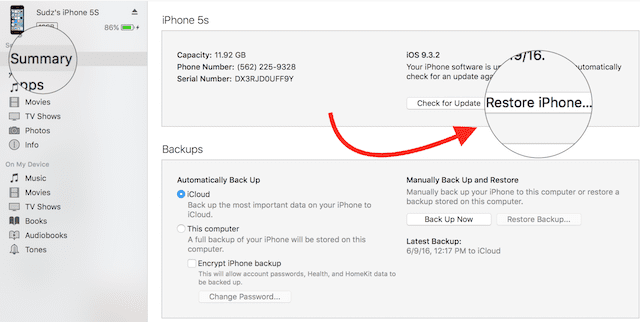
- זה פותח חלון מאתר
- נווט למקום שבו אחסנת את ההורדה מ-ipsw.me.
- אם אתה צריך לעשות זאת שוב, לחץ הקישור הזה ובצע את השלבים בסעיף iTunes במחשב שלך
- פתח את הקובץ שהורדת ובצע את השלבים כדי לשחזר את ה-iDevice שלך בחזרה ל-iOS שעבד - זה יכול לקחת קצת זמן, אז התאזר בסבלנות
- לאחר שחזרת את ה-iDevice שלך ל-iOS משודרג לאחור, בדוק שהאייפון, האייפד או מכשיר iDevice אחר פועל כרגיל
החזרת האפליקציות וההתאמה האישית שלך
ה-iDevice שלך אמור לעבוד כרגיל, אבל לא יהיו בו את כל האפליקציות שלך ונתונים אחרים. כדי להחזיר אותם, תרצה לשחזר גיבוי ישן יותר. ודא שגיבוי ישן יותר זה אינו גיבוי מ-iOS10.
שחזור דרך iTunes (מומלץ)
- הפעל את iTunes
- בחר את האייפון או ה-iDevice שלך מפאנל iTunes הממוקם בפינה השמאלית העליונה
- ודא שה-iDevice שלך נבחר על ידי הסתכלות בסרגל הצד השמאלי.
- אתה אמור לראות את הסמלים הבאים מתחת ל- iDevice שלך.
- סיכום
- אפליקציות
- מוּסִיקָה
- אחרים (תוכניות טלוויזיה, סרטים וכו')
- אתה אמור לראות את הסמלים הבאים מתחת ל- iDevice שלך.
- בחר סיכום
- תחת חזרה ושחזור ידני, לחץ על שחזר גיבוי
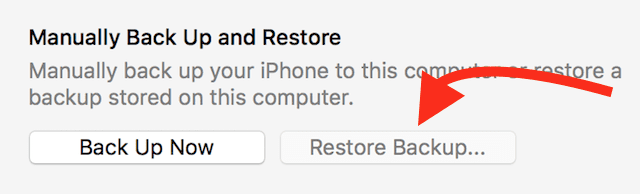
- או עבור אל קובץ > מכשירים > שחזר מגיבוי
- אם אתה משתמש ב-Windows ו דלא רואה תפריט קובץ, הקש על מקש Alt
- בדוק את התאריך והגודל של כל גיבוי ובחר גיבוי שנוצר לפני שדרוג iOS10
- לחץ על שחזור והמתן עד לסיום התהליך. המכשיר שלך יופעל מחדש ולאחר מכן יסונכרן עם המחשב שלך. הישאר מחובר עד לסיום הסנכרון.
שחזור באמצעות iCloud (לא מומלץ)
למרבה הצער, הדרך היחידה לשחזר מגיבוי iCloud היא באמצעות עוזר ההתקנה. הנה החדשות הרעות באמת: כדי להגיע ל-Setup Assistant במכשיר iDevice שכבר הגדרת, תצטרך מחק את כל התוכן במכשיר שלך ולהגדיר אותו שוב.
מחק את כל התוכן וההגדרות ב-iDevice
שים לב שסביר להניח שתצטרך את קוד הסיסמה ומזהה Apple שלך לפני שתמחק משהו!
- עבור iPhone, iPad או iPod Touch.
- כדי למחוק את ה-iPhone, ה-iPad או ה-iPod touch, הקש על הגדרות > כללי > איפוס > מחק את כל התוכן וההגדרות
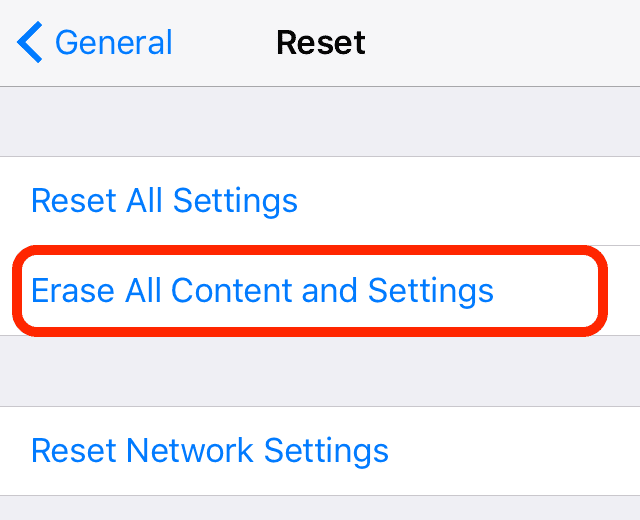
- כדי למחוק את ה-iPhone, ה-iPad או ה-iPod touch, הקש על הגדרות > כללי > איפוס > מחק את כל התוכן וההגדרות
- עבור Apple Watch.
- כדי למחוק את Apple Watch, הקש על הגדרות > כללי > איפוס > מחק את כל התוכן וההגדרות
- מחיקת התוכן וההגדרות ב-Apple Watch שלך לא מסירה את נעילת ההפעלה.
- אם אתה צריך לבטל את נעילת ההפעלה, בדוק זאת מאמר
מחיקת כל התוכן וההגדרות באייפון 3G ומעלה וב-iPod touch (דור שני ומעלה) עשויה להימשך שעות. אז אנא חבר את ה-iDevice ה"בכיר" שלך למטען והשאיר אותו מחובר עד שהמכשיר שלך יתאפס לחלוטין. למעשה, זהו תרגול טוב עבור כל iDevices, לא משנה מה הדור.
שחזור iCloud שלך
- הפעל את המכשיר שלך. אתה אמור לראות מסך Hello
- בצע את השלבים ב-iOS Setup Assistant. הצטרף לרשת Wi-Fi רֶשֶׁת ובצע את השלבים עד שתראה את מסך הגדרת התקן
- הקש על שחזר מגיבוי iCloud. לאחר מכן היכנס ל-iCloud
- בחר גיבוי. הסתכל על התאריך והגודל של כל אחד ובחר את הרלוונטי ביותר. לאחר בחירת גיבוי, ההעברה מתחילה
- אם רכשת תוכן של iTunes או App Store באמצעות מספר מזהי Apple, תתבקש להיכנס לכל אחד מהם. אם אינך זוכר סיסמה, תוכל להקיש על דלג על שלב זה ולהזין אותה מאוחר יותר
- תשאר מחובר. אם תתנתק מ-Wi-Fi לפני השלמת התהליך, תהליך השחזור יושהה עד שתתחבר מחדש. תן לתהליך זמן לסיים. שחזור מגיבוי יכול לקחת זמן מה, תלוי בגודל הגיבוי ובמהירות הרשת
לאחר ששיחזרת את ה-iDevice שלך באמצעות iOS הישן יותר, ודא שה-iPhone או iDevice אחר שלך פועלים כפי שאתה מצפה בדרך כלל. ודא שאתה פותח את האפליקציות שלך ומפעיל בדיקה. נשמו לרווחה ארוכה!
הפעל גם את iCloud וגם את Find my iPhone מה-iDevice שלך
- עבור אל הגדרות> iCloud> גיבוי
- אפשר גיבוי על ידי החלקה ימינה (צריך לעבור מאפור לירוק)
- עבור אל הגדרות> iCloud> מצא את הטלפון שלי
- השבת את 'מצא את הטלפון שלי' על ידי החלקה ימינה (צריך לעבור מאפור לירוק)
- עבור אל הגדרות> iCloud
- הפעל את iCloud על ידי החלקה ימינה (צריך לעבור מאפור לירוק)
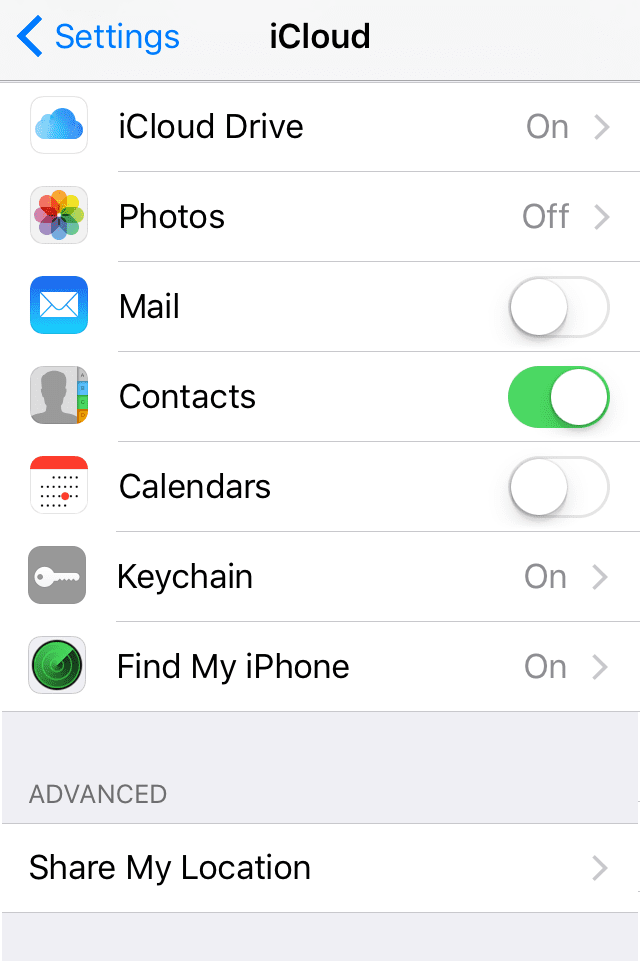
סיכום
שדרוגים הם מרגשים! אני לא יכול לחכות לראות מה חדש ולהסתכל על כל התכונות והנוחות שאפל חשבה עליהם. וה-WWDC הוא משהו שכולנו ה-iFolks רוצים לקחת בו חלק, גם אם אנחנו לא יכולים להיות שם באופן אישי (ולהממן את הכרטיסים). שדרוג הוא אחת הדרכים להצטרף לכיף, אבל עלולים להיות לו חסרונות גדולים עם מהדורות תוכנה... מה שיכול להרוס את האייפון, האייפד או מכשיר iDevice אחר. לא כיף.
אז בואו נהיה מודעים למה אנחנו נכנסים, או פוטנציאליים נכנסים אליו, כשאנחנו קופצים על העגלה הזו. Apple ToolBox ממליצה תמיד להמתין שבוע או שבועיים לפני שתשדרג למערכת הפעלה חדשה כלשהי - זה מתאים למכשירי iPhone, iPad, iPod Touch ואפילו למחשבים שולחניים/מחשבים ניידים. אתה אף פעם לא יודע, זה יכול להיות ה-iDevice שלך שמתחיל להתקלקל ומתנהג או גרוע מזה, לא עובד, לאחר שיצא עדכון חדש.
בהמתנה של שבוע בערך (וכן, זה קשה לעשות - אז אני לגמרי מבין אם אתה מוצא שאתה לא יכול להתנגד לנסות את השדרוג החדש), אתה נותן לעצמך ולאפל זמן להעריך את כל המשתמשים האחרים האלה חוויות. אפל אולי תדחוף תיקונים כדי שלא תצטרך לעבור את הכאב של אחרים.
בסופו של דבר, זו החלטה שלך. אז עשה מה שהכי מתאים לך ולמכשיר ה-iDevice שלך. אם תחליטו לאמץ מוקדם, פשוט היו מוכנים שדברים עלולים לא ללכת חלק ולמעשה תהנו מזמן האיכות הטוב הזה בהיכרות עם היתרונות והחסרונות של ה-iDevice שלכם ושל iOS החדש. הכל עניין של גישה - זה יכול להיות כיף או שזה יכול להיות אומלל. הבחירה שלך - תמיד. מבחינתי, אני חי בסיכון... אבל זה לא מתאים ולא צריך להיות עבור כולם.

במשך רוב חייה המקצועיים, אמנדה אליזבת (בקיצור ליז) אימנה כל מיני אנשים כיצד להשתמש במדיה ככלי לספר את הסיפורים הייחודיים שלהם. היא יודעת דבר או שניים על ללמד אחרים וליצור מדריכים!
בין לקוחותיה נמנים Edutopia, מרכז הווידאו של סופר, מכון הנתיב השלישי, סוגר, מוזיאון פילדלפיה לאמנות, וה Big Picture Alliance.
אליזבת קיבלה את התואר השני שלה באמנויות יפות ביצירת מדיה מאוניברסיטת טמפל, שם גם לימדה תואר ראשון כחבר סגל נלווה במחלקה לאמנויות קולנוע ומדיה.